Jak stworzyć historię na Facebooku

Historie na Facebooku mogą być bardzo zabawne do tworzenia. Oto jak możesz stworzyć historię na swoim urządzeniu z systemem Android i komputerze.
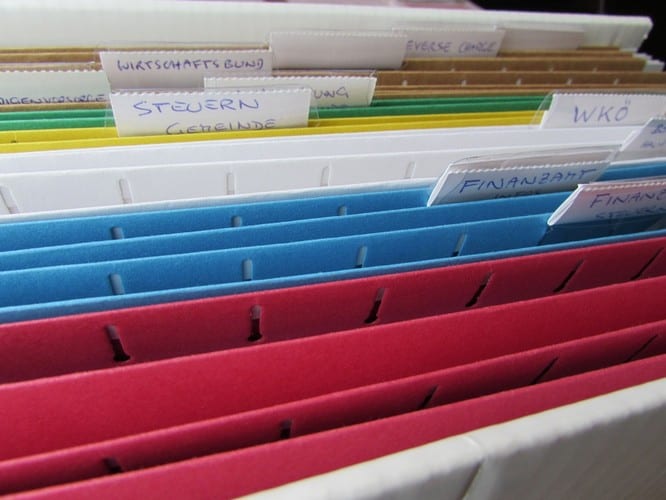
Jeśli chcesz kontrolować wszystko, co masz na swoim urządzeniu z Androidem, możesz polubić Pliki Google. Ta bezpłatna aplikacja pomaga utrzymać urządzenie w doskonałym stanie, usuwając niepotrzebne pliki i pokazując, co zajmuje miejsce na urządzeniu.
Aplikacja Pliki Google umożliwia znajdowanie obrazów i filmów, o których prawdopodobnie zapomniałeś. Może chciałeś je wymazać, ale ciągle zapominasz. Czytaj dalej, aby zobaczyć, co aplikacja Pliki Google może zrobić na Twoim urządzeniu z Androidem.
Gdy po raz pierwszy otworzysz aplikację, zobaczysz trzy karty: Wyczyść, Przeglądarka i Udostępnij. Stuknij kartę Wyczyść, a zobaczysz różne sugestie dotyczące czyszczenia z aplikacji. Na przykład możesz zobaczyć komunikat informujący, że istnieją niepotrzebne pliki, które możesz usunąć, aby zwolnić miejsce.
Aplikacja pokaże również różne typy plików, które Twoim zdaniem możesz chcieć usunąć. Te niepotrzebne pliki znajdują się w sekcji o nazwie Sugestie dotyczące czyszczenia. Możesz przeglądać pliki takie jak:
Aplikacja Pliki Google pokaże Ci też treści z aplikacji, które masz na swoim urządzeniu, które Twoim zdaniem możesz chcieć usunąć. Każda sekcja będzie miała przycisk Wybierz pliki.
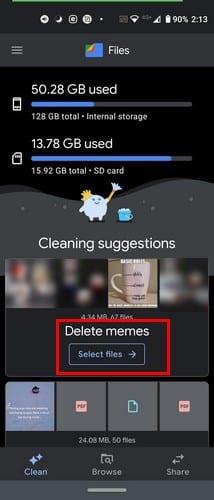
Po dotknięciu przycisku Wybierz pliki, dotknij plików, które chcesz usunąć. Każdy plik zostanie oznaczony znacznikiem wyboru. Możesz zobaczyć pliki w trybie siatki lub listy. Po prawej stronie dostępna jest również opcja sortowania plików według:
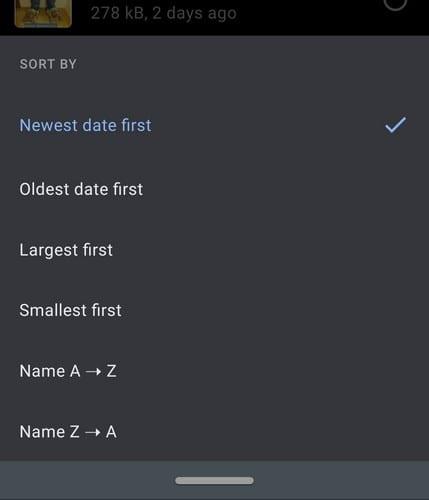
Po wybraniu plików, które chcesz usunąć, dotknij niebieskiego przycisku Usuń na dole. Po skasowaniu kilku plików przesuń palcem w dół, aby odświeżyć aplikację. U góry zobaczysz, ile miejsca jest obecnie dostępne w Twoim telefonie.
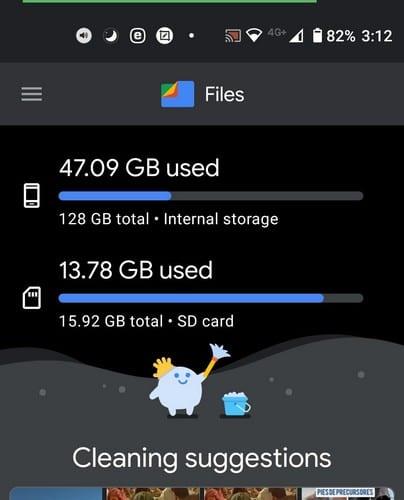
Zobaczysz kilka opcji na karcie Przeglądaj. Na przykład u góry aplikacja pokaże ostatnio oglądane pliki. Następna sekcja, Kategorie, podzieli Twoje pliki na różne sekcje, takie jak:
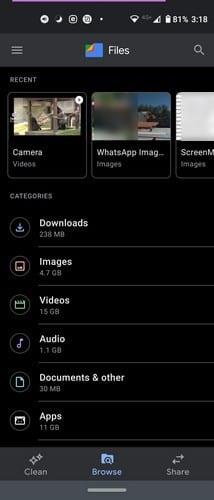
Gdy wybierzesz jedną z tych sekcji, będą miały różne opcje. Większość z tych kategorii zapewnia szeroką gamę opcji po dotknięciu kropek po prawej stronie określonego pliku. Na przykład w przypadku filmów musisz wybrać wideo, zanim zobaczysz dodatkowe opcje. Do wyboru masz takie opcje jak:
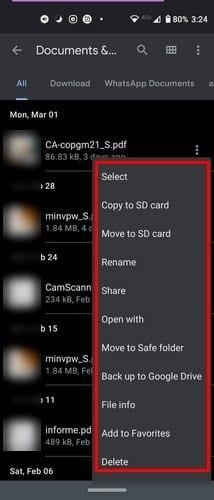
Aplikacja Pliki Google ma również przydatne opcje zarządzania aplikacjami. W kategorii Aplikacje zobaczysz listę zainstalowanych aplikacji. Stuknij w kropki po prawej stronie i możesz robić takie rzeczy, jak:
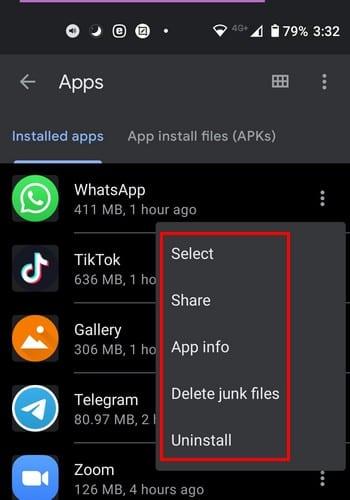
Pliki Google zachowają również wszystkie pliki, które oznaczysz jako Ulubione w sekcji o nazwie, tak, zgadłeś, Ulubione. Na dole zobaczysz także, ile miejsca pozostało na urządzeniu i karcie SD, jeśli ją masz. Aby zobaczyć, jakie masz pliki, dotknij jednego z nich. Aby wykonać akcję z określonym plikiem, dotknij kropek po prawej stronie.
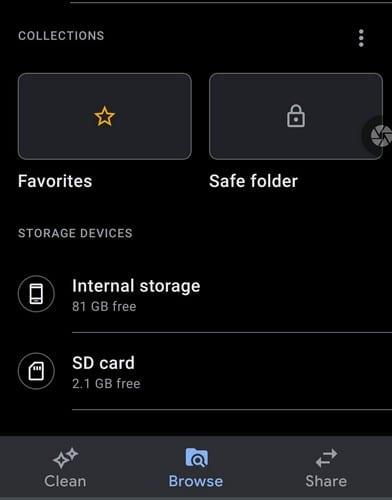
Bezpieczny folder pomoże Ci zabezpieczyć poufne informacje. Bezpieczny folder będzie miał 4-cyfrowy kod PIN, który wybierzesz, aby zablokować przenoszone tam pliki. Jeśli kiedykolwiek zechcesz zmienić pinezkę Bezpiecznego folderu, musisz przejść do ustawień aplikacji.
Stuknij w menu z trzema liniami w lewym górnym rogu i stuknij w Ustawienia. Przesuń w dół, aż dojdziesz do sekcji Przeglądaj. W tej części opcja Bezpieczny folder będzie ostatnią na liście.
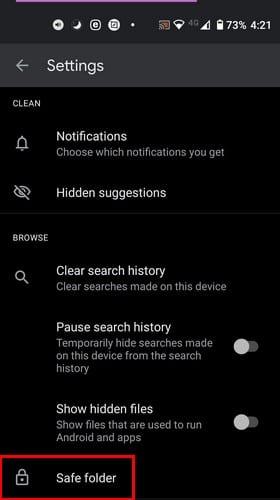
Stuknij opcję Zmień blokadę. Przed przypisaniem nowego kodu pojawi się prośba o wpisanie aktualnego kodu PIN.
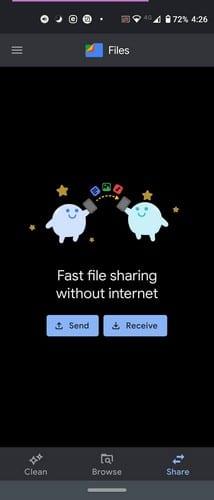
Opcja Share jest korzystna. Możesz wysyłać pliki do kogoś, kto nie ma połączenia z Internetem. Oboje musicie mieć otwartą aplikację. Musisz dotknąć przycisku wysyłania, podczas gdy znajomy musi dotknąć przycisku odbierania. Twój znajomy będzie musiał dodać swoje imię i nazwisko, a gdy to zrobi, będzie to imię, które zobaczysz na liście Osoby w pobliżu.
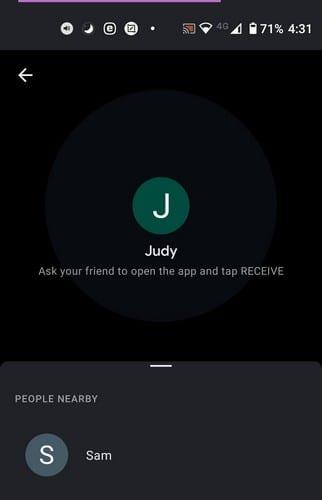
Po nawiązaniu połączenia musisz wybrać pliki, które chcesz wysłać. Wybierz je i dotknij przycisku wysyłania na dole. To wszystko.
Dzięki aplikacji Pliki Google możesz bezpłatnie korzystać z wielu wspaniałych funkcji. Możesz mieć kontrolę nad tym, co zajmuje miejsce na dysku, i usuwać niepotrzebne pliki. Jak przydatna jest ta aplikacja? Daj mi znać w komentarzach poniżej.
Historie na Facebooku mogą być bardzo zabawne do tworzenia. Oto jak możesz stworzyć historię na swoim urządzeniu z systemem Android i komputerze.
Dowiedz się, jak wyłączyć irytujące automatyczne odtwarzanie wideo w Google Chrome i Mozilla Firefox za pomocą tego samouczka.
Rozwiąż problem, w którym Samsung Galaxy Tab S8 utknął na czarnym ekranie i nie włącza się.
Przeczytaj teraz, aby dowiedzieć się, jak usunąć muzykę i filmy z tabletów Amazon Fire i Fire HD, aby zwolnić miejsce, uporządkować lub poprawić wydajność.
Poradnik pokazujący dwa rozwiązania, jak na stałe uniemożliwić aplikacjom uruchamianie się przy starcie na urządzeniu z Androidem.
Ten poradnik pokazuje, jak przesyłać wiadomości tekstowe z urządzenia Android za pomocą aplikacji Google Messaging.
Masz Amazon Fire i chcesz zainstalować Google Chrome? Dowiedz się, jak zainstalować Google Chrome za pomocą pliku APK na urządzeniach Kindle.
Jak włączyć lub wyłączyć funkcje sprawdzania pisowni w systemie Android.
Kiedy Samsung zaprezentował nową linię tabletów flagowych, było na co czekać. Galaxy Tab S9 i S9+ przynoszą oczekiwane ulepszenia, a Samsung wprowadził także Galaxy Tab S9 Ultra.
Czy kochasz czytać eBooki na tabletach Amazon Kindle Fire? Dowiedz się, jak dodać notatki i podkreślać tekst w książce na Kindle Fire.






